Hur man ändrar Wi-Fi-nätverk i Control Center på iPhone
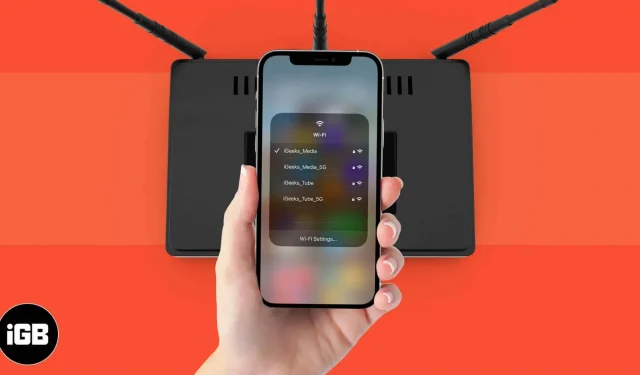
iPhone Control Center erbjuder ett bekvämt sätt att utföra snabba åtgärder med ett enda tryck. Få människor vet att istället för att navigera genom inställningarna kan du ändra ditt föredragna Wi-Fi-nätverk genom att helt enkelt svepa på iPhone Control Center och sedan trycka länge på Wi-Fi-ikonen. Detta sparar tid och gör det lättare att ansluta till andra nätverk. På samma sätt kan du också snabbt ansluta till Bluetooth-enheter från samma plats. Fortsätt läsa för att lära dig hur du byter Wi-Fi-nätverk direkt från kontrollcentret.
Hur man ändrar Wi-Fi-nätverk i Control Center på iPhone
- Öppna Kontrollcenter genom att svepa nedåt från höger sida av skärmen på iPhone X eller senare. Svep uppåt från botten av skärmen på äldre enheter.
- Tryck och håll ned gruppen med fyra ikoner längst upp till vänster som visar flygplansläge, mobildata, Wi-Fi och Bluetooth-symboler.
- Tryck och håll in Wi-Fi-ikonen.
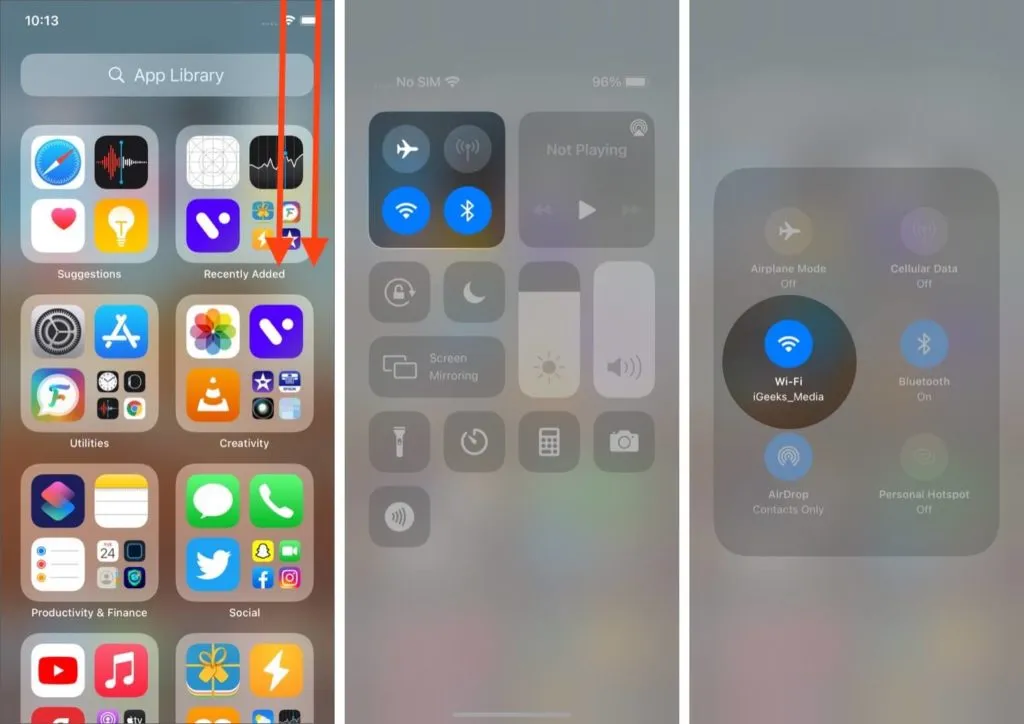
- Du kommer att se en lista över tillgängliga Wi-Fi-nätverk, där det du för närvarande är ansluten till visas högst upp i listan.
- För att byta nätverk, klicka på det du vill ansluta till.
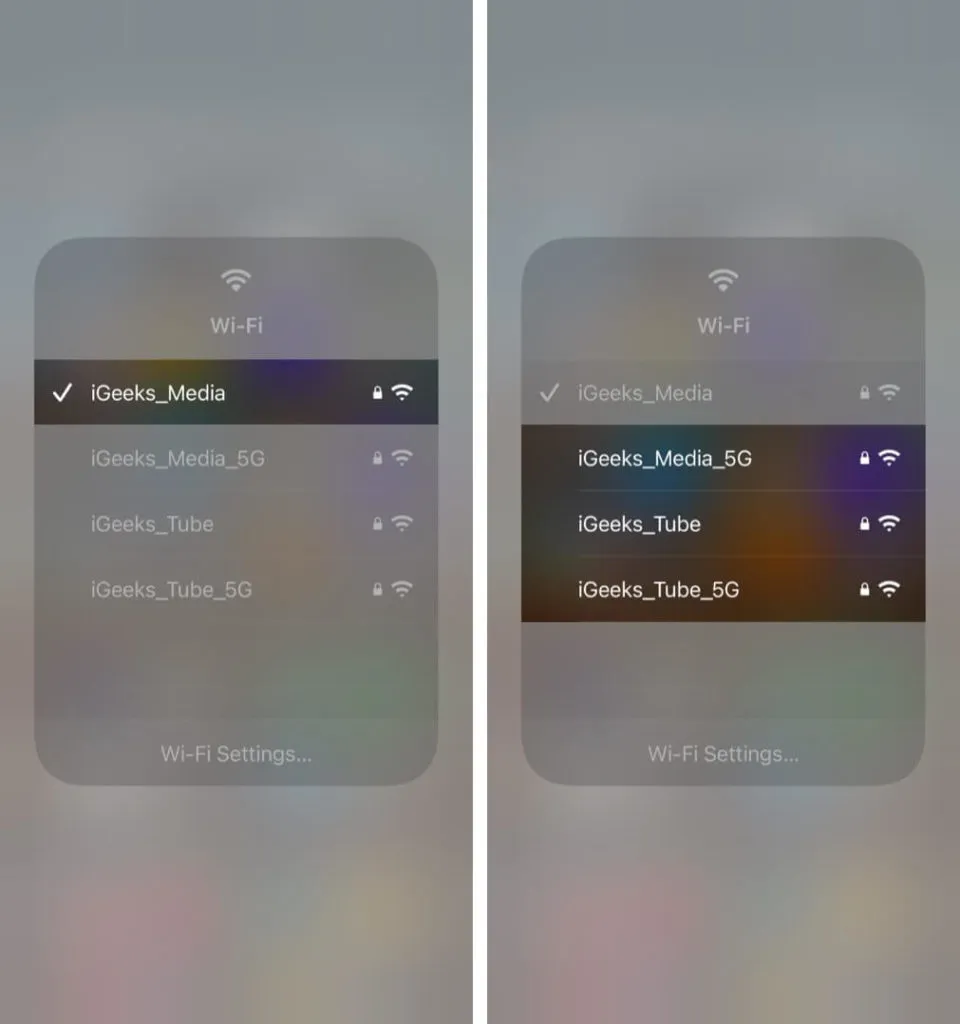
Om nätverket du har valt är lösenordsskyddat och du tidigare har angett ett lösenord kommer det automatiskt att ansluta.
Men om du försöker ansluta till ett nätverk för första gången och kräver ett lösenord, kommer du till Wi-Fi-inställningarna där du kan ange och spara lösenordet.
Anslut snabbt till Bluetooth-enheter från kontrollcentret
- För att öppna kontrollcentret sveper du nedåt från höger sida av skärmen på iPhone X eller senare. För äldre enheter sveper du uppåt från skärmens nederkant.
- Tryck och håll de fyra ikonerna längst upp till vänster som visar flygplansläge, mobildata, Wi-Fi och Bluetooth-symboler.
- Tryck och håll ned Bluetooth-ikonen.
- Du kommer att se en lista över alla tillgängliga Bluetooth-enheter från vilka du kan klicka på den du vill ansluta till. Det finns också ett alternativ att gå till Bluetooth-inställningar om du vill justera något annat.
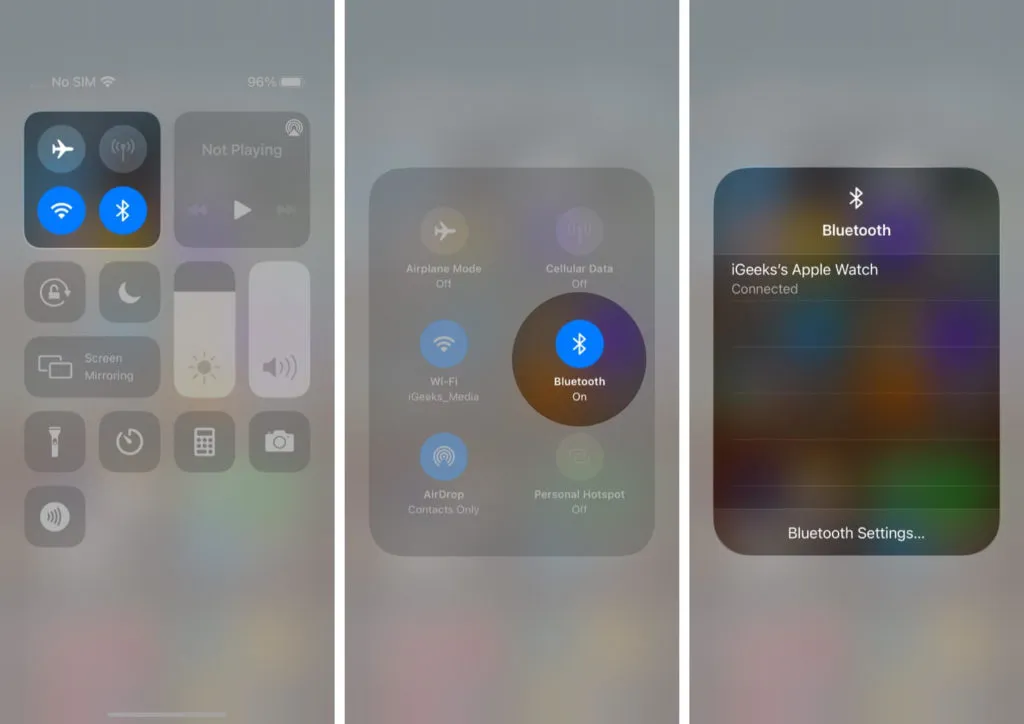
Så, har du provat det här praktiska tricket för att ansluta till en Bluetooth-enhet eller ändra ditt Wi-Fi-nätverk från kontrollcentret? Dela din erfarenhet eller ytterligare frågor i kommentarerna nedan. Du kan också lära dig hur du felsöker Wi-Fi-nätverket på din iPhone om du stöter på ett problem.
Lämna ett svar